Solid Edge i funkcja Punkt BlueDot
Rozpoczynając nowy projekt, konstruktor często staje przed wyborem: modelowanie bryłowe czy modelowanie powierzchniowe. Zdeterminowane jest to własnymi upodobaniami, wygodą własnej pracy lub po prostu tym, że niektóre elementy wykonamy tylko powierzchniowo, a inne zamodelujemy bardzo szybko bryłowo. Przedstawimy funkcję BlueDot, która z pewnością umili, a przede wszystkim przyśpieszy pracę poprzez modelowanie powierzchniowe.
Będziemy pracować w środowisku sekwencyjnym.
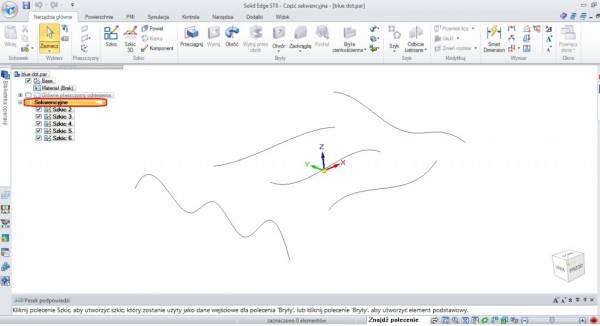
Mając wstępny zarys powierzchni, ograniczonej danymi krzywymi, pierwotnie nie mającymi punktów wspólnych, wywołujemy polecenie Punkt BlueDot.
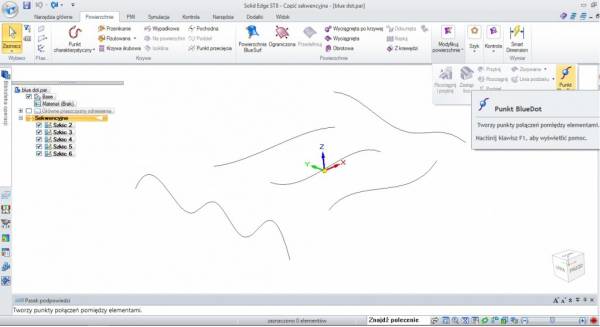
Wykorzystując funkcję Punkt BlueDot łączymy krzywe. Do ich łączenia można używać standardowych punktów charakterystycznych (koniec, środek) jak również można wskazać iż punkt ma być na krzywej lub krzywa ma połączyć się z drugą krzywą w dowolnym punkcie.
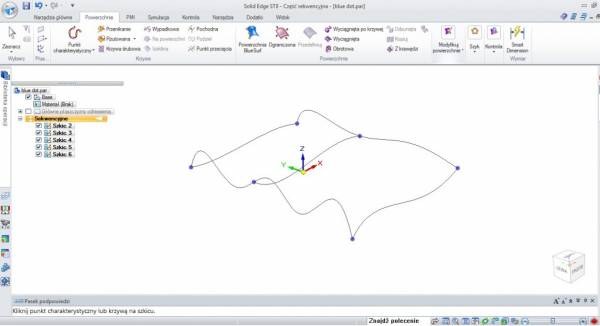
Następnie tworzymy powierzchnię BlueSurf. Wskazujemy kolejno krzywe, za każdym razem zatwierdzając prawym przyciskiem myszy.
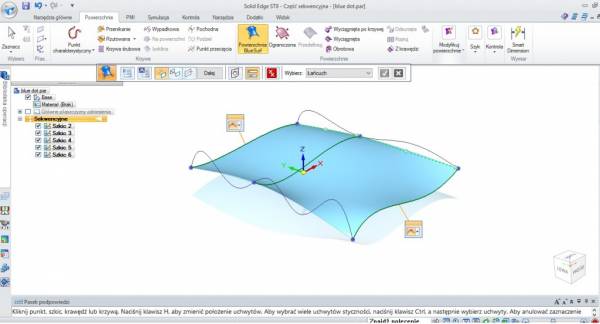
Aby nasza powierzchnia nabrała zamierzonego kształtu, wskazujemy dodatkowo krzywe wiodące. Pamiętamy cały czas, aby po każdorazowym wybraniu krzywej zatwierdzić ją PPM.
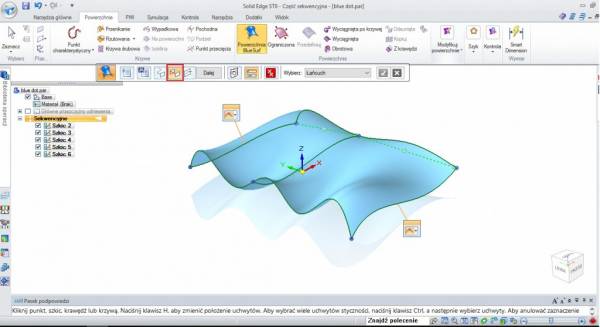
Zgodnie z naszymi zamiarami i potrzebami, wstawiamy dodatkowo płaszczyzny np. równoległe, które sprawią, że nasza powierzchnia będzie bardziej podatna na dynamiczne zmiany punktem BlueDot.
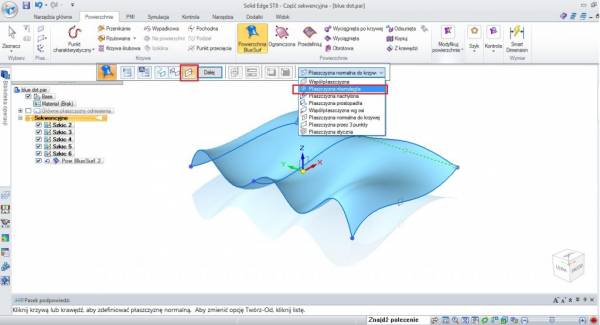
Wstawiamy płaszczyzny.
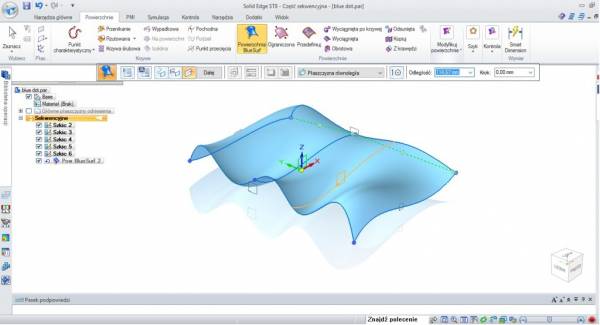
Teraz, kiedy już mamy zdefiniowaną i utworzoną powierzchnię, wybieramy interesujący nas punkt BlueDot i zaznaczamy go.
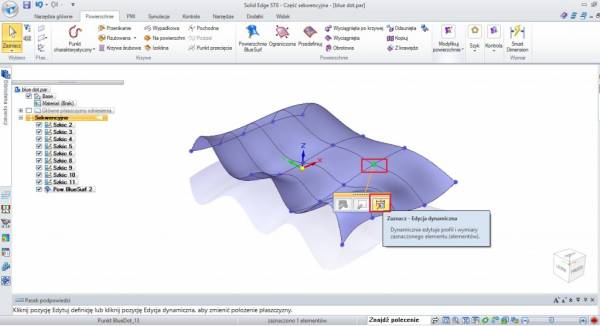
Poprzez możliwość edycji dynamicznej dowolnie zmieniamy kształt powierzchni.
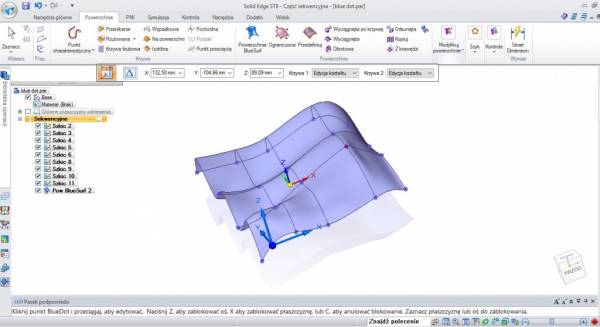
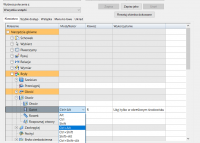
Solid Edge - Przypisywanie skrótów klawiszowych do operacji

SOLID EDGE 2022 - Polecenie Bridge (Most)

Solid Edge i NX – razem w pakiecie licencyjnym

Solid Edge Connect synchronizację projektów elektrycznych

Jądro Parasolid firmy Siemens wprowadza modelowanie konwergentne w modelach mieszanych

Rozszerzona rzeczywistości i nie tylko w nowym Solid Edge 2020


ZWCAD 2025 Beta - przegląd nowości

TOP 10 funkcjonalności w IRONCAD 2024

ZWGeo 2024 SP1 - nowe funkcje

ArCADia-TERMOCAD 10 - co zobaczymy nowego?

Nowe monitory Philips z serii E1 dla profesjonalistów

Konkurs Tekla BIM Awards 2024 rozpoczęty

Potrójna siła przemysłu - ITM Industry Europe















